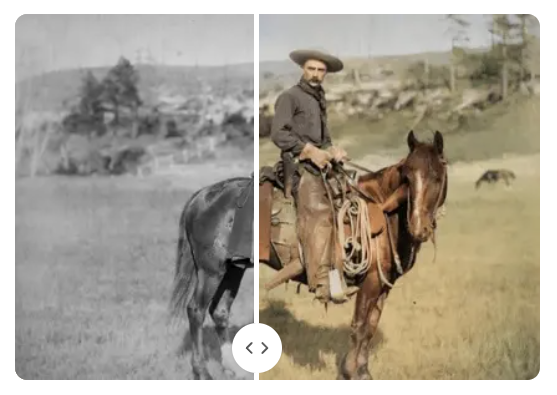Для создания блока сравнения фотографий на React с использованием Splite и Tailwind, вы можете использовать специальные библиотеки и инструменты.
Один из возможных вариантов - использование библиотеки React Compare Image. Она позволяет создать блок сравнения фотографий, где пользователи могут перемещать ползунок для изменения видимости до и после изображений. Для использования этой библиотеки вам может потребоваться установить дополнительные пакеты через npm. В документации библиотеки есть подробная информация о ее использовании и настройке.
Чтобы добавить стили с использованием Tailwind CSS, вы можете применить классы и стили библиотеки React Compare Image, а также создать собственные классы с использованием Tailwind CSS.
Вот пример кода, который показывает, как можно реализовать механизм сравнения фотографий до и после на React с использованием Splite и Tailwind:
```jsx
import ReactCompareImage from 'react-compare-image';
import 'react-compare-image/style.css';
function ImageComparison() {
return (
<div className="mx-auto max-w-md">
<ReactCompareImage
leftImage="/path/to/before-image.jpg"
rightImage="/path/to/after-image.jpg"
sliderLineColor="#000000"
handleSize={40}
/>
</div>
);
}
export default ImageComparison;
```
В этом примере создается компонент ImageComparison, который использует ReactCompareImage для отображения двух изображений для сравнения. Вы можете указать пути к изображениям в `leftImage` и `rightImage` props. Через остальные props вы можете настроить внешний вид блока, такие как цвет ползунка (`sliderLineColor`) или размер ручки ползунка (`handleSize`).
Для установки библиотеки React Compare Image и других необходимых пакетов, вы можете использовать команду `npm install react-compare-image`.
Обратите внимание, что вы должны заменить пути к изображениям `/path/to/before-image.jpg` и `/path/to/after-image.jpg` на фактические пути к вашим изображениям.
Также, убедитесь, что у вас установлены и настроены Splite и Tailwind для использования в вашем проекте React.